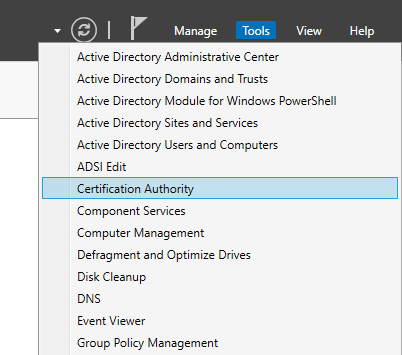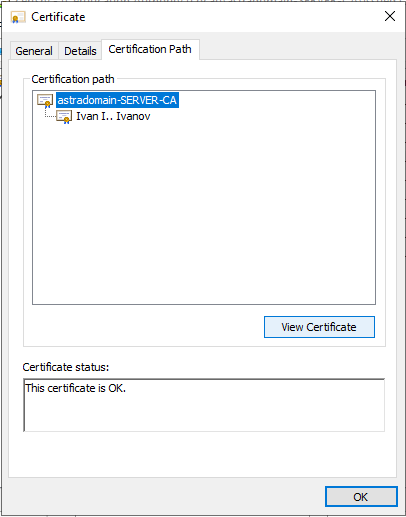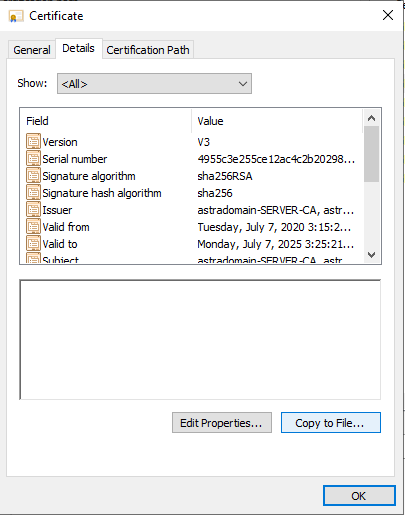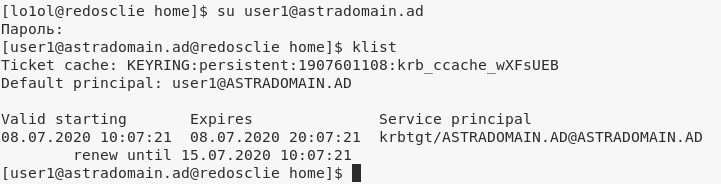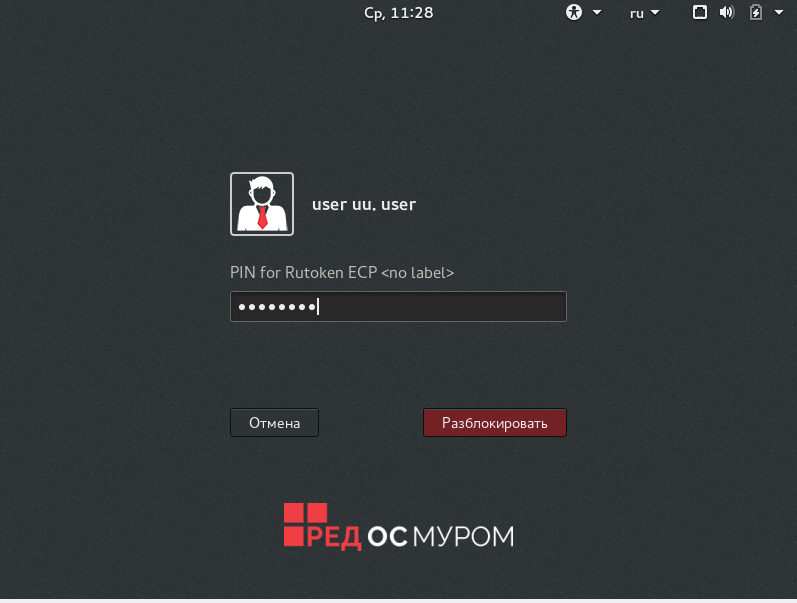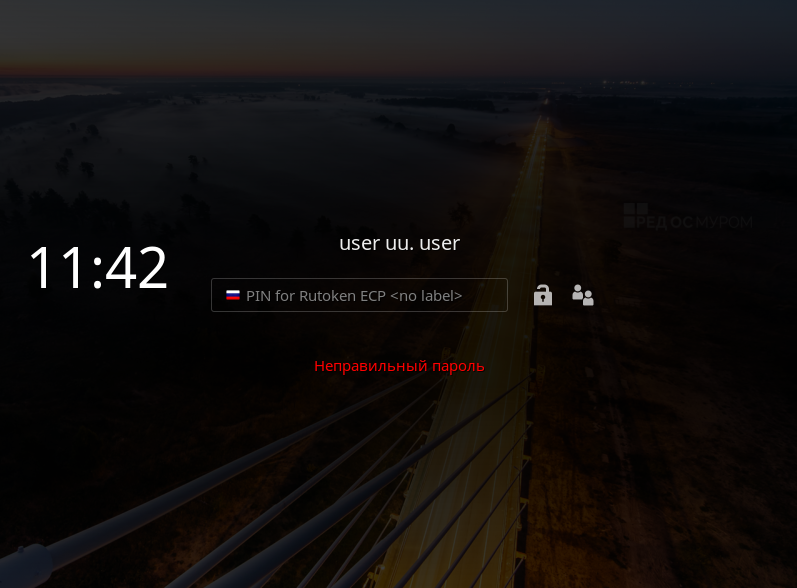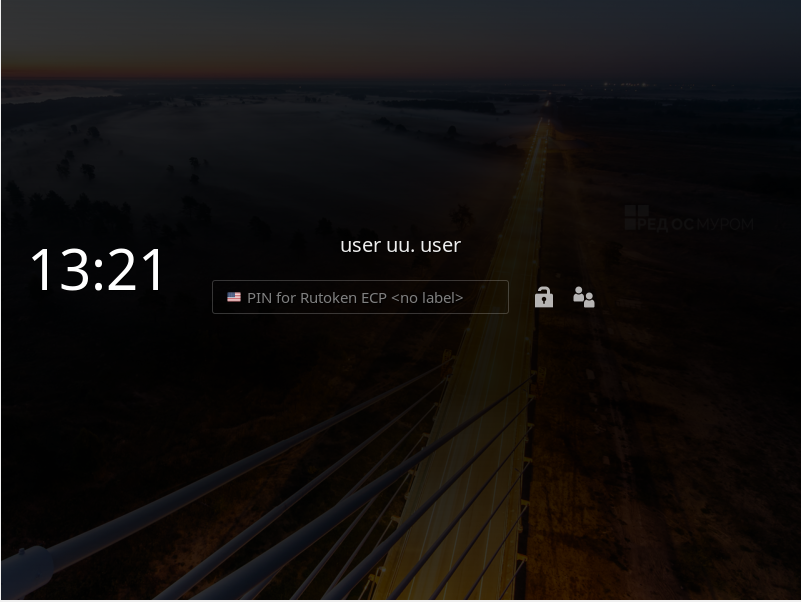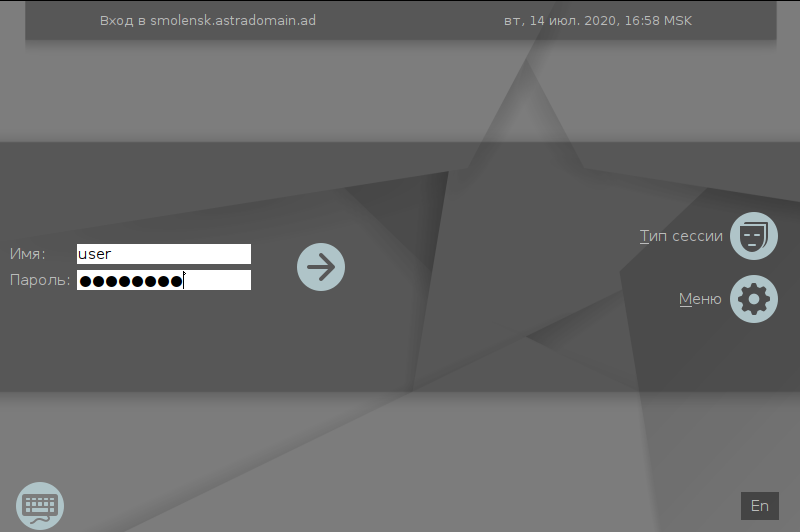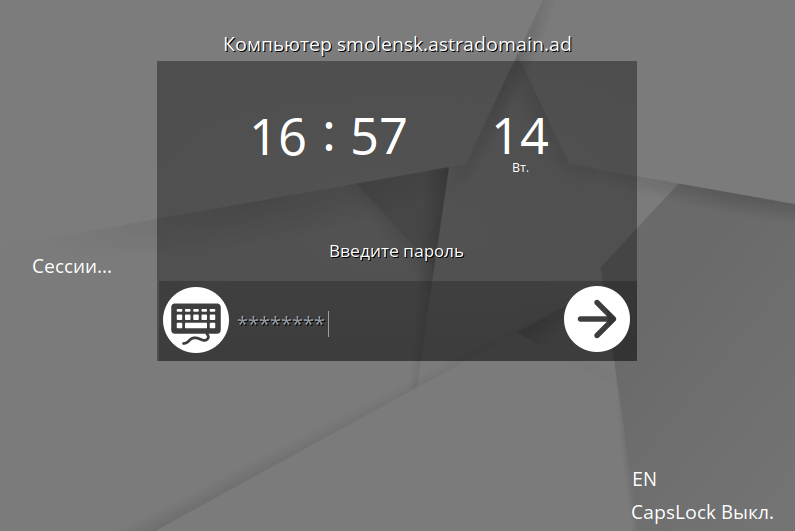...
доменное имя: server,astradomain.ad
ip: 10.0.2.15
Клиент:
ОС: Red OS МуромРЕД ОС \ Астра Линукс \ ALT Linux \ Ubuntu
доменное имя: redos.astradomain.ad \ smolensk.astradomain.ad \ orel.astradomain.ad \ ubuntu.astradomain.ad
Настройка сервера
Установка сервиса Active Directory
...
Аналогичным образом добавьте остальных пользователей, которые должны быть в домене.
| Info | ||
|---|---|---|
| ||
Для аутентификации пользователей через linux машины. Помимо токенов с ключами и сертификатов пользователей, вам также необходимо направить им корневой сертификат УЦ. Его можно получить здесь: |
Установка центра сертификации Active Directory:
Установка центра сертификации Active Directory:
Установите драйверы для работы с Рутокеном на Установите драйверы для работы с Рутокеном на сервер. Их можно получить тут. После этого можно приступить к настройке центра сертификации и выдачи сертификатов для пользователей. Это можно сделать по данной инструкции. Настройку авторизации с помощью сертификатов можно воспроизвести по этой инструкции.
Настройка клиента Linux
Настройка подключения к домену
В первую очередь настроим подключение к домену. Это можно сделать с помощью следующей последовательности команд:
| Info | ||
|---|---|---|
| ||
Для аутентификации пользователей через linux машины. Помимо токенов с ключами и сертификатов пользователей, вам также необходимо направить им корневой сертификат УЦ. Его можно получить здесь: |
Настройка клиента Linux
Настройка подключения к домену
| Info | |||||||
|---|---|---|---|---|---|---|---|
| |||||||
Для Astra Linux Smolensk чтобы подключиться к домену (не настраивая двухфакторную аутентификацию), можно воспользоваться следующей инструкцией. Если во время выполнения инструкции панель "Настройки клиента Active Directory" не будет запускаться, то введите в командной строке следующую команду:
Она предоставит пользователю root доступ к графическому интерфейсу среды. |
В первую очередь настроим подключение к домену. Это можно сделать с помощью следующей последовательности команд:
| Code Block | ||||
|---|---|---|---|---|
| ||||
#########################################################
############## Меняем доменное имя клиента ##############
#########################################################
# Меняем имя клиента в нашем домене astradomain.ad на client
sudo hostnamectl set-hostname client.astradomain.ad
# После данного этапа потребуется перезагрузка
| ||||
| Code Block | ||||
| ||||
######################################################### ############## Меняем доменное имя клиента ############## ######################################################### # Меняем имя клиента в нашем домене astradomain.ad на client sudo hostnamectl set-hostname redos.astradomain.ad # После данного этапа потребуется перезагрузка ######################################################### ### Настройка подключения. Изменяем адрес DNS сервера ### ######################################################### # узнайте название вашего соединения. Они могут отличаться CON_NAME="Проводное соединение 1" # название интерфейса, которое использует ваше соединение INT_NAME="eth0" # адрес dns сервера DNS_SERVER_IP=10.0.2.37 # отключаем соединение sudo nmcli con down "$CON_NAME" # настраиваем сетевую карту соединения - по умолчанию $INT_NAME sudo nmcli con mod "$CON_NAME" connection.interface-name $INT_NAME # настраиваем DNS - вместо DNS_SERVER_IP указать IP-адрес сервера DNS. При необходимости указываем адрес локального сервера DNS. В нашем случае в качестве DNS сервера выступал сам сервер FreeIPA. Поэтому был указан его IP адрес sudo nmcli con mod "$CON_NAME" ipv4.dns "$DNS_SERVER_IP 8.8.8.8" sudo nmcli con mod "$CON_NAME" ipv4.ignore-auto-dns yes # включаем сетевое соединение sudo nmcli con up "$CON_NAME" # Проверка подключения ping server.astradomain.ad ######################################################### ############# Установка необходимых пакетов ############# ######################################################### # для пользователей систем с менеджером пакетов yum sudo yum install -y realmd PackageKit # для пользователей систем с менеджером пакетов apt-get sudo apt-get install -y realmd packagekit # Узнаем какие пакеты еще необходимы для подключения к домену realm discover astradomain.ad # Список необходимых для работы пакетов будет выведен в следующем формате # required-package: pkg1 # required-package: pkg2 # required-package: pkg3 # ... # Доустановим отсутствующие пакеты # для пользователей систем с менеджером пакетов yum sudo yum install -y pkg1 pkg2 pkg3 ... # для пользователей систем с менеджером пакетов apt-get sudo apt-get install -y pkg1 pkg2 pkg3 ... ######################################################### ################# Подключение к домену ################## ######################################################### # Подключимcя к домену # Пользователь user должен обладать правами подключения устройств в домен. sudo realm join astradomain.ad --user=user # Установим пакет krb5-userworkstation # для пользователей систем с менеджером пакетов yum sudo yum install -y krb5-pkinitworkstation # для пользователей систем с менеджером пакетов apt-get sudo apt-get install -y krb5-user # Еслидля впользователей доменеAlt есть linux sudo apt-get install -y krb5-workstation # Если в домене есть пользователь user, к которому можно подключиться с помощью пароля, то можно осуществить проверку настройки получив тикет для него kinit user@astradomain.ad # Проверка получения тикета klist # Удаляем тикет kdestroy |
Настройка автоматического создания домашней директории
Когда доменный пользователь аутентифицируется в системе необходимо чтобы для него автоматически создавался домашний каталог.
Для систем основанных на Debian
Это можно сделать в настройках pam. Для этого в файле /etc/pam.d/common-session активируем модуль pam_mkhomedir.so, после pam_sss.so. Содержимое файла будет выглядеть следующем образом:
| Code Block | ||||
|---|---|---|---|---|
| ||||
...
session required pam_unix.so
session optional pam_sss.so
session required pam_mkhomedir.so skel=/etc/skel/ umask=0022
... |
Для систем основанных на Red Hat
kinit user@ASTRADOMAIN.AD
# Проверка получения тикета
klist
# Удаляем тикет
kdestroy |
Настройка автоматического создания домашней директории
Когда доменный пользователь аутентифицируется в системе необходимо чтобы для него автоматически создавался домашний каталог.
Это можно сделать в настройках pam. Для этого в файле
/etc/pam.d/common-session для систем основанных на Debian
/etc/pam.d/system-auth для систем основанных на Red Hat
Это можно сделать в настройках pam. Для этого в файле /etc/pam.d/system-auth активируем модуль -sss-only для пользователей Alt linux
активируем модуль pampam_mkhomedir.so, после pam_sss.so. Содержимое файла будет выглядеть следующем образом:
| Code Block | ||||
|---|---|---|---|---|
| ||||
... session required pam_unix.so session optional pam_sss.so session required pam_mkhomedir.so skel=/etc/skel/ umask=0022 ... |
...
Если в домене есть пользователь user, под которым можно аутентифицироваться без смарт-карты, то можно проверить предыдущую надстройку аутентифицируясь под ним. Для начала можно попробовать аутнетифицироваться аутентифицироваться через командную строку:
| Code Block | ||||
|---|---|---|---|---|
| ||||
su user@astradomain.ad |
Настройка клиента для
...
аутентификации в домене с помощью Рутокена
Упрощенная настройка
Для упрощенной настройки можно воспользоваться утилитой для работы с токенами. Описание упрощенной настройки можно прочитать тут (TODO).
Ручная настройка
Установка необходимых пакетов для работу:
| Code Block | ||||
|---|---|---|---|---|
| ||||
# для пользователей систем с менеджером пакетов yum sudo yum install -y nss-tools opensc krb5-pkinit # для пользователей систем с менеджером пакетов apt-get sudo apt-get install -y libnss3-tools opensc krb5-pkinit |
Для ручной настройки также потребуется установить библиотеку librtpkcs11ecp. Ее можно получить тут. Установим данную библиотеку.
...
| Code Block | ||||
|---|---|---|---|---|
| ||||
sudo mkdir /etc/pki/nssdb sudo chmod 777mkdir /etc/pki/nssdb sudo certutil -N -d /etc/pki/nssdb --empty-password |
...
MATE → mate-screensaver
X-Cinnamon → cinnamon-screensaver
fly → <Отсутствует>
KDE → kde
GNOME → xdg-screensaver
Сконфигурируем SSSD. Для этого отредактируем файл /etc/sssd/sssd,conf. Он должен выглядеть примерно следующим образом:
| Code Block | ||||
|---|---|---|---|---|
| ||||
[sssd] domains = astradomain.ad config_file_version = 2 services = nss, pam [domain/astradomain.ad] ad_domain = astradomain.ad krb5_realm = ASTRADOMAIN.AD realmd_tags = manages-system joined-with-samba cache_credentials = True id_provider = ad krb5_store_password_if_offline = True default_shell = /bin/bash ldap_id_mapping = True use_fully_qualified_names = True fallback_homedir = /home/%u@%d access_provider = ad # Если хотим подключатся к пользователям домена не вводя имя домена use_fully_qualified_names = False хотим подключатся к пользователям домена не вводя имя домена use_fully_qualified_names = False # Для пользователей Astra Linux также нужно добавить строчку отключения групповых политик ad_gpo_access_control = permissive # Для активации входа по смарт-картам [pam] pam_cert_auth = True # Указываем название сервиса, используемого лок скрином. Если сервис отсутствует, то данную строку не используют pam_p11_allowed_services = +<service_name> |
...
| Code Block | ||||
|---|---|---|---|---|
| ||||
sudo cp /path/to/ca_cert.pemcp /path/to/ca_cert.pem /etc/pki/tls/certs/ # разрешить доступ к папке /etc/pki/tls/certs/ для всех пользователей sudo chmod 777 /etc/pki/tls/certs/ |
Для настройки Kerberos изменим содержимое файла /etc/krb5.conf. Секция [libdefaults] должна содержать следующее:
| Code Block | ||||
|---|---|---|---|---|
| ||||
...
[libdefaults]
...
# Путь до дерриктории с корневым сертификатов с постфиксом .pem
pkinit_anchors = DIR:/etc/pki/tls/certs/
# АдрессАдрес KDC
pkinit_kdc_hostname = server.astradomain.ad
# Пропускаем проверку EKU сертификата
pkinit_eku_checking = kpServerAuth
default_ccache_name = KEYRING:persistent:%{uid}
# Имя домена по умолчанию
default_realm = ASTRADOMAIN.AD
# Путь д сертификатов и ключей
pkinit_identities = PKCS11:librtpkcs11ecp.so
# Для совместимости с AD
canonicalize = True
...
|
...
Для аутентификации пользователя в системе с помощью смарт-карты необходимо изменить содержимое pam модулей
Для систем основанных на Debian
Файл /etc/pam.d/common-auth должен содержать следующие строки:
| Code Block | ||||
|---|---|---|---|---|
| ||||
... auth [success=2 default=ignore] pam_sss.so forward_pass auth [success=1 default=ignore] pam_unix.so try_first_pass nullok_secure ... |
Для систем основанных на Red Hat
Файл /etc/pam.d/system-auth должен содержать следующие строки:
...
Проверьте аутентификацию через гритер через лок скрин.
Для пользователей Astra Linux предложение ввода ПИН-кода не отображается. В поле ввода пароля просто введите ПИН-код от Рутокена: